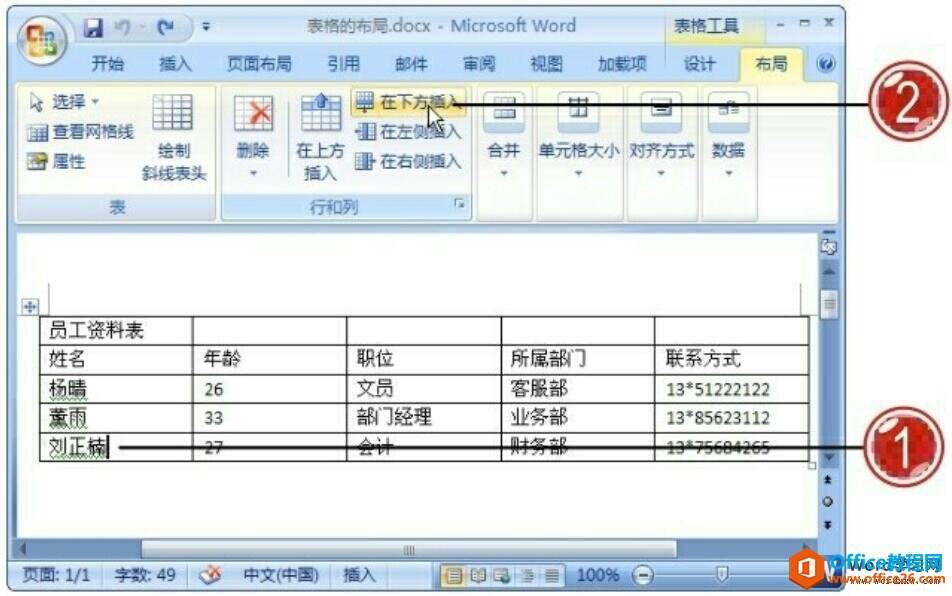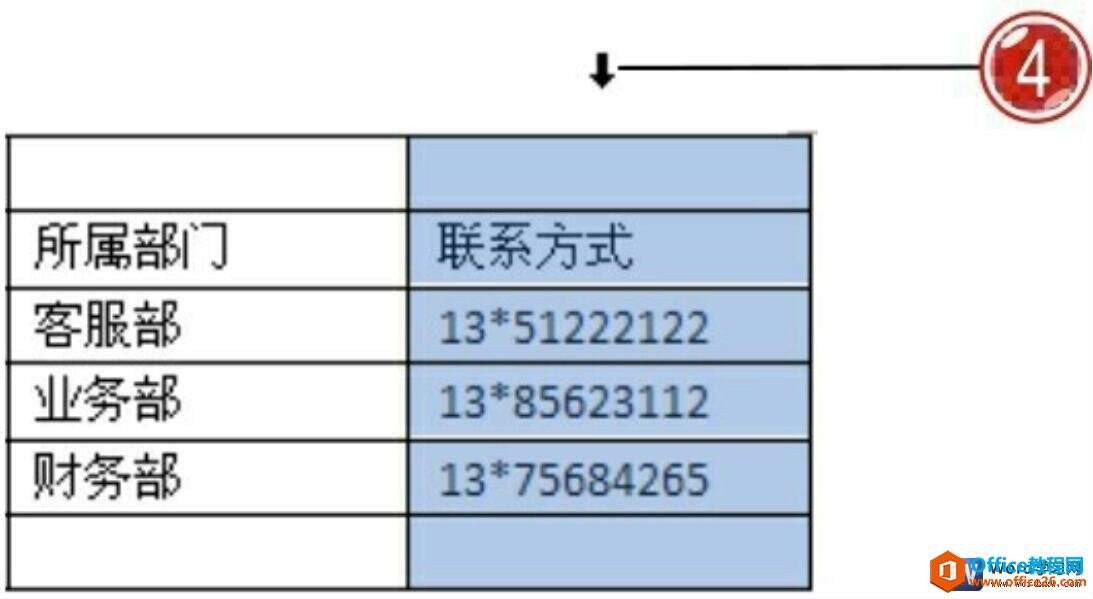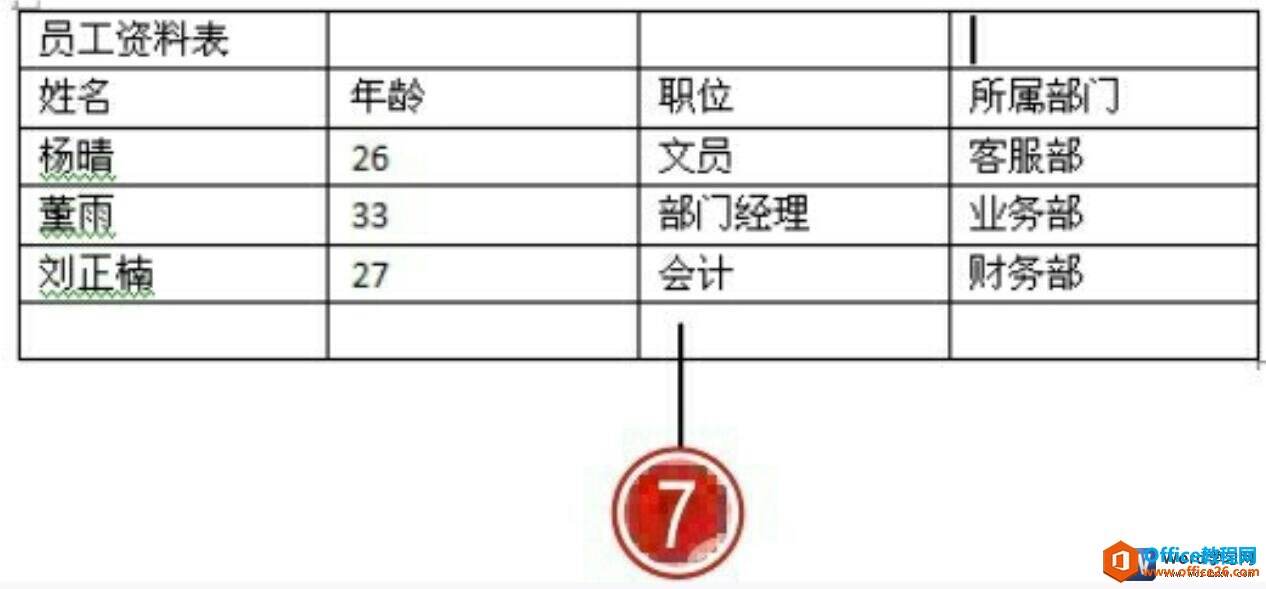如何在word表格中插入与删除行或列单元格
办公教程导读
收集整理了【如何在word表格中插入与删除行或列单元格】办公软件教程,小编现在分享给大家,供广大互联网技能从业者学习和参考。文章包含467字,纯文字阅读大概需要1分钟。
办公教程内容图文
图1
3、在指定光标位置下方插入一行新的空白单元格。
图2
4、将光标放置在需要选定列的上方,当鼠标呈向下箭头样式时,单击鼠标左键,选定整列单元格。
图3
5、切换到表格工具“布局”选项卡下,单击“行和列”组中的“删除”按钮。
6、在展开的列表中单击“删除列”选项。
图4
7、表格中选定的列被删除。
图5
今天我们为大家讲解了如何在word表格中插入与删除行或列单元格,有的朋友问如何可以快速的清除表格中的文本内容?我们用鼠标拖动选中需要删除文本内容的单元格区域,按键盘中的Delete键即可。
办公教程总结
以上是为您收集整理的【如何在word表格中插入与删除行或列单元格】办公软件教程的全部内容,希望文章能够帮你了解办公软件教程如何在word表格中插入与删除行或列单元格。
如果觉得办公软件教程内容还不错,欢迎将网站推荐给好友。